- Outeur Jason Gerald [email protected].
- Public 2024-01-31 09:30.
- Laas verander 2025-01-23 12:05.
Deur 'n tweet te herhaal (bekend as 'n retweet), kan u u volgelinge u gunsteling tweets wys. As u 'n bestaande tweet herhaal, kan u u eie kommentaar, sowel as geanimeerde GIF's, videogrepe of foto's (tot 4 beelde) byvoeg. Hierdie wikiHow leer u hoe u 'n tweet kan herhaal via die Twitter -mobiele app en die Twitter.com -webwerf.
Stap
Metode 1 van 2: Gebruik die Twitter -app op 'n telefoon of tablet
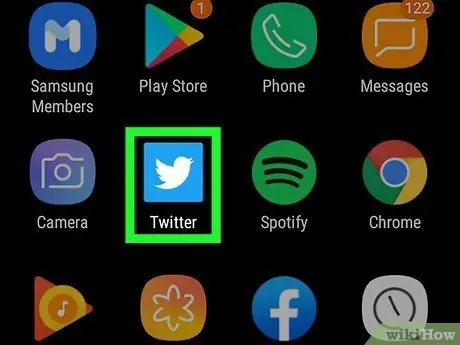
Stap 1. Maak Twitter oop op u Android -toestel, iPhone of iPad
Hierdie app word gekenmerk deur 'n blou -en -wit voël -ikoon wat gewoonlik op die tuisskerm of in die app -laai verskyn. U kan ook hierdie app op u toestel soek as u wil.
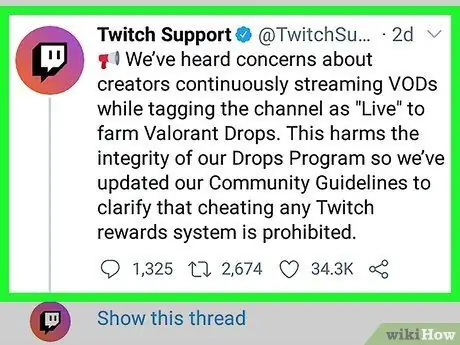
Stap 2. Soek die tweet wat u met u volgers wil deel
U kan die tweet herhaal vanaf die voedingsbladsy, die gedeelte "noem" of u eie profiel.
- Tik op die tuis-ikoon in die onderste linkerhoek van die skerm om toegang tot die voedingsbladsy te verkry ('n bladsy met tweets van gebruikers wat u volg).
- Tik op die klokkie -ikoon onderaan die skerm om tweets te sien wat u noem, en kies dan ' NEMINGS "In die regter boonste hoek van die skerm.
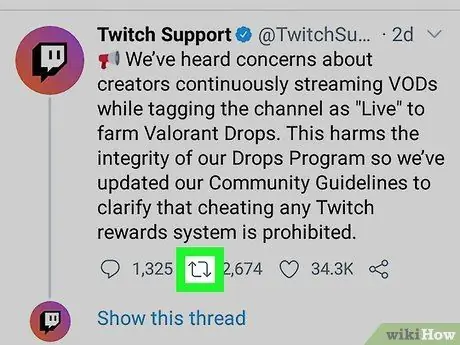
Stap 3. Tik op die twee pyle -ikoon wat 'n vierkant onder die tweet vorm
Dit is die retweet- of retweet -ikoon en is die tweede knoppie links onder die tweet. Verskeie opsies sal daarna vertoon word.
As die tweet deur 'n privaat rekeningeienaar opgelaai is, word die ikoon verduister en kan u die tweet nie deel nie
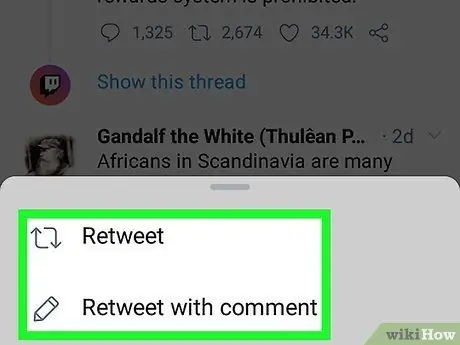
Stap 4. Raak die retweet of retweet opsie
Sodra dit gekies is, verskyn die tweet in volgers se feeds, sowel as u eie profiel as 'n herdeelde tweet. U het twee opsies om die tweet te herhaal:
- Raak " Retweets "As u u tweets outomaties met u volgers wil deel, sonder om u eie kommentaar by te voeg.
- Raak " Retweet met kommentaar "As u u eie mening (maksimum 280 karakters), foto (maksimum 4 beelde) of video wil byvoeg. Nadat u inhoud bygevoeg het, raak die ' Retweets "In die regter boonste hoek van die skerm om die tweet te stuur.
Metode 2 van 2: Gebruik die Twitter.com -webwerf op 'n rekenaar
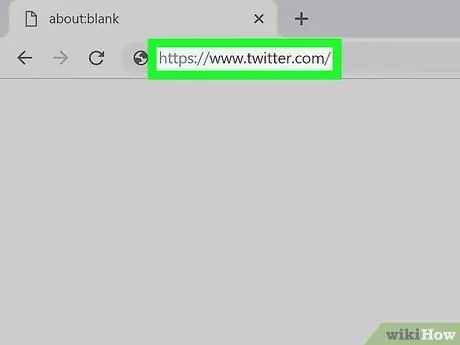
Stap 1. Besoek
As u nie by u rekening aangemeld het nie, voer u aanmeldingsinligting in om toegang tot die rekening te verkry.

Stap 2. Soek die tweet wat u wil herdeel
U kan tweets deel vanaf die voedingsbladsy en die afdeling "vermeldings", of tweets wat u self oplaai.
- Klik op die blad " Tuis "In die spyskaart aan die linkerkant van die Twitter -bladsy om toegang tot die voerbladsy te verkry.
- Klik op " Profiel "Om u eie tweets te sien.
- Klik op die oortjie "Om tweets te sien wat u noem. Kennisgewings "In die linkerdeelvenster en kies dan" Noem "Bo -aan die tweetlys.
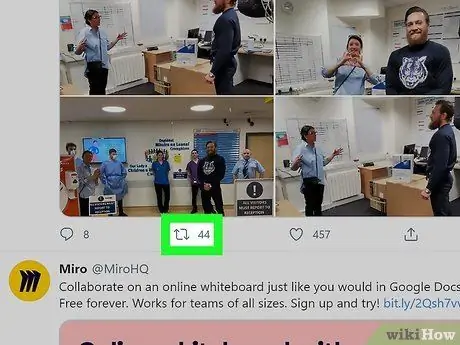
Stap 3. Klik op die ikoon met twee pyle wat 'n vierkant onder die tweet vorm
Hierdie ikoon is die retweet- of retweet -ikoon en is die tweede knoppie in die ry onder die tweet. Twee opsies sal daarna vertoon word.
As die tweet wat u wil deel, 'n sluitikoon toon, kan u dit nie deel nie, want die profiel van die gebruiker is as 'n privaat profiel
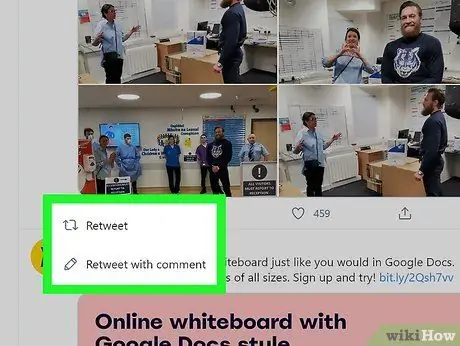
Stap 4. Kies die retweet of retweet opsie
Sodra dit gekies is, verskyn die tweet in volgers se feeds, sowel as u eie profiel as 'n herdeelde tweet. U het twee opsies om die tweet te herhaal:
- Klik op " Retweets "Om tweets outomaties met volgelinge te deel. Nadat u op die opsie geklik het, verander die kleur van die retweet -ikoon na groen of blou, afhangende van die kleurskema van die profiel.
- Klik op " Retweet met kommentaar "As u u eie mening in die tweet wil insluit (maksimum 280 karakters). U kan ook tot 4 foto's, een geanimeerde-g.webp" />Retweets "Onderaan die skerm om die tweet met volgelinge te deel.
Wenke
- As die opmerking of mening wat u by 'n her gedeelde tweet wil voeg meer as 280 karakters is, kan u dit verkort deur die woord "en" na die "&" -simbool te verander. U kan ook woorde soos "van" en "na" na "dr" en "k" verkort. Wees egter versigtig om nie die betekenis van die tweet te verander of belangrike besonderhede weg te laat nie.
- Sommige derdeparty -programme (bv. TweetDeck) het verskillende retweet -metodes en -hulpmiddels.






